Brother MFC-J6510DW: обзор сетевого МФУ
 Многофункциональное устройство Brother MFC-J6510DW предлагается для малых и средних рабочих групп, поэтому кроме USB-подключения поддерживает подключение как к проводной сети со скоростью 100 Мбит/с, так и к сетям Wi-Fi с помощью адаптера стандартов 802.11 b/g/n. Однако основная особенность этой модели – поддержка формата A3. Возможна и двусторонняя печать, есть автоподатчик на 35 листов, широкоформатный дисплей – словом, много интересного, и об этом пойдет речь в нашем обзоре.
Многофункциональное устройство Brother MFC-J6510DW предлагается для малых и средних рабочих групп, поэтому кроме USB-подключения поддерживает подключение как к проводной сети со скоростью 100 Мбит/с, так и к сетям Wi-Fi с помощью адаптера стандартов 802.11 b/g/n. Однако основная особенность этой модели – поддержка формата A3. Возможна и двусторонняя печать, есть автоподатчик на 35 листов, широкоформатный дисплей – словом, много интересного, и об этом пойдет речь в нашем обзоре.Содержание
- Видеообзор Brother MFC-J6510DW
- Комплектация Brother MFC-J6510DW
- Дизайн и технические характеристики Brother MFC-J6510DW
- Программное обеспечение Brother MFC-J6510DW
- Веб-интерфейс Brother MFC-J6510DW
- Тестирование Brother MFC-J6510DW
- Brother MFC-J6510DW: Вывод
- Галерея фото Brother MFC-J6510DW
- Галерея ПО Control Center 4 для Brother MFC-J6510DW
- Галерея веб-интерфейса Brother MFC-J6510DW
- Отзывы
- Рассказать о статье
- Полезные ссылки
Видеообзор Brother MFC-J6510DW #
Комплектация Brother MFC-J6510DW #
Приехал Brother MFC-J6510DW к нам в довольно объемистой коробке из качественного картона с красочной полиграфией. Техническими подробностями надписи на упаковке не изобилуют, есть только заметки о некоторых возможностях МФУ: размер используемой бумаги, функции факса и прочее.

Открыв коробку, мы извлекли следующий комплект:
- Сам Brother MFC-J6510DW.
- Кабель питания.
- Телефонный кабель.
- Диск с ПО.
- Документация.
- Набор чернильниц.
- Набор образцов для пробной печати формата А3.

К сожалению, как и в других печатающих устройствах, интерфейсный кабель придется покупать самостоятельно — либо патч-корд для проводной локальной сети, либо кабель USB 2.0. Впрочем, при наличии точки доступа об этой можно особо не беспокоиться — в данное МФУ встроен беспроводной модуль.
Отметим весьма необычную форму чернильниц — они напоминают какое-то футуристическое оружие.

Когда снимаешь защитный колпачок, то впечатление еще больше усиливается.

Ну а теперь перейдем к рассмотрению самого МФУ.
Дизайн и технические характеристики Brother MFC-J6510DW #
Корпус МФУ Brother MFC-J6510DW изготовлен из довольно качественной пластмассы черного цвета, а на стыках деталей отсутствуют следы облоя или неровной отливки.

При всех возможностях масса Brother MFC-J6510DW составляет чуть больше 15 кг, а линейные размеры — всего 540x489x257 мм. На верхней крышке присутствует разворачиваемый лоток автоподатчика оригиналов для сканирования формата А3; помещается в него до 35 листов бумаги обычной плотности.


Сканирование осуществляется протяжным механизмом — в этом случае каретка сканера остается на месте, а перемещается сам оригинал.

Подняв крышку, мы видим сам отсек сканера, а слева – узкий отсек для сканирования при использования протяжного механизма. Цвет фона как при планшетном, так и при протяжном, сканировании — белый. Это позволяет объединять при планшетном сканировании несколько офисных документов малого формата в один, причем без черных рамок вокруг каждого из них.

Что касается лотков для печати, то у Brother MFC-J6510DW их два — один для автоматической подачи на 250 стандартных листов, а другой — ручной, для плотной фотобумаги и прочих экзотических расходных материалов.



Под лотком для ручной подачи на задней стенке находится сервисный люк для извлечения застрявшей бумаги.

Продолжая разговор о сервисных люках, отметим, что сам отсек сканера также является крышкой, под которой открывается доступ к еще одному набору роликов печатного механизма.

Итого у нас, по сути, две крышки для доступа к печатающему механизму в устройстве — что весьма удобно для обслуживания. Впрочем, инженеры не забыли и об еще одной важной вещи — разумеется, это лоток для отпечатанных листов.

Находится он на лицевой стороне принтера на лотке для автоподачи, выполнен в формате небольшой откидной панельки, и в него вполне удобно ложатся листы как А4, так и А3. Правда, никто не мешает обходиться и без него — тут уж решаете вы сами.

Возможности по подключению носителей также довольно богаты — тут у нас и порт USB 2.0 для обычных флешек, и кардридер для карт памяти стандартов SD/MMC и MS/MS Duo.


Рядом с кардридером — отсек для чернильниц.

Едва откинув крышку, мы видим колпачок, защищающий печатающую головку от пересыхания. Разумеется, для установки чернильниц его нужно снять.

Всего в Brother MFC-J6510DW используется четыре цвета — черный, желтый, голубой и пурпурный. Это вполне стандартная комбинация цветов для струйных печатающих устройств без претензий на сверхфотографическое типографское качество. Мы взяли чернильницы из комплекта поставки и вставили их в МФУ — каждую на соответствующее место до щелчка, что прошло, кстати, легко и без малейших усилий.

Защитный колпачок не нужно выкидывать, более того, для него под сервисной крышкой даже имеется соответствующее углубление — выдающаяся запасливость производителя.

В отличие от сегмента домашних МФУ, бизнес-модели имеют довольно развернутую панель управления, позволяющие полностью контролировать работу устройства.

Кнопочные органы управления условно можно разделить на три сегмента: с левой стороны кнопки для работы с копиром, принтером и прочим, с правой — для работы с факсом, а самое важное сгруппировано у экрана — четыре подсвечиваемые кнопки режимов работы, кнопки настройки и изменения параметров. Из общего разделения выдаются три самые правые кнопки — это "Стоп/Выход", "Старт Ч/б" и "Старт Цвет", их назначение вполне понятно без пояснений.


Наш испытуемый оснащен мало того что цветным, так еще и поворачиваемым экраном диагональю 8,3 см.

Из встроенного меню можно настроить практически любые параметры устройства, в том числе и подключиться к беспроводной сети, мы же приведем лишь несколько снимков.


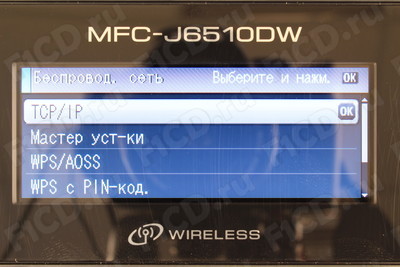

Данная модель предназначена для малых и средних рабочих групп, поэтому кроме USB-подключения доступно подключение как к проводной сети со скоростью 100 Мбит/с, так и к сетям Wi-Fi с помощью адаптера стандартов 802.11 b/g/n. К слову сказать, размещены разъемы не очень тривиально — для подключения требуется поднять сервисную крышку и, проложив кабели в специальном желобе, подсоединить их к разъемам проводных интерфейсов в углублении.

Полные технические характеристики мы свели в следующую таблицу.
| Интерфейс | USB 2.0 Встроенный сетевой интерфейс 10/100 Base-TX Встроенный беспроводной интерфейс стандарта Wi-Fi 802.11b/g/n |
| Дуплекс | Двусторонняя печать для всех форматов вплоть до A3 |
| Формат бумаги | Основной лоток: A3, A4, Ledger, Letter, Legal, Executive, JIS B4, JIS B5, A5, A6, Фото (102x152 мм/4x6 дюймов), Учетная карточка (127x203 мм/5x8 дюймов), Фото L (89x127 мм/3,5x5 дюймов), Фото 2L (127x178 мм/5x7 дюймов), Открытка 1(100x148 мм/3,9x5,8 дюйма), Открытка 2 (двойная) (148x200 мм/5,8x7,8 дюйма), Конверт C5, Конверт Com 10, Конверт DL, Конверт Monarch, Конверт JE4 Стекло сканера: ширина до 297 мм, длина до 431,8 мм |
| Память | 64 Мбайт |
| Ёмкость лотков | Основной: 250 листов Автоподатчик: 35 листов Выходной: 50 листов |
| Плотность бумаги | Слот для ручной подачи: от 64 до 285 г/м2 |
| Дисплей | Цветной ЖК-дисплейдиагональю 8,3 см |
| Скорость печати | До 35 стр/мин (для ч/б печати) и до 28 стр/мин (для цветной печати) (при разрешении 150x600 dpi); 12 изображений/мин (для ч/б печати) и 10 изображений/мин (для цветной печати) (в соответствии со стандартом ISO/IEC 24734) |
| Разрешение печати | До 6000x1200 dpi (по вертикали x по горизонтали) |
| Скорость факса | 33,6 Кбит/с |
| Быстрый набор | 100 номеров |
| Отправка факсов с ПК/ приём факсов на ПК |
Поддерживается отправка факсов с ПК и рассылка до 50 номеров (только в ч/б режиме) |
| Передача факсов по Интернету (I-Fax) |
Отправка и прием факсов на компьютере, пакетная рассылка до 50 номеров (только для чёрно-белых факсов) |
| Скорость копирования | До 23 копий/мин (для ч/б копирования) и до 20 копий/мин (для цветного копирования) (при разрешении 150x600 dpi) 6 изображений/мин (для цветного и ч/б копирования) (в соответствии со стандартом ISO/IEC 24734) |
| Увеличение/уменьшение копий |
25-400% с шагом 1% |
| Разрешение копирования | Макс. разрешение печати: 1200x1200 dpi (для цветной и ч/б) Макс. разрешение сканирования: 1200x1200 dpi (для цветного и ч/б) |
| Функции копирования | При копировании книги со стекла сканера выполняется коррекция тёмных кромок и перекоса страниц. Можно копировать документы с добавлением водяного знака, используя для этого стандартные водяные знаки ("Секретно", "Черновик" или "Копия") или пользовательские рисунки с флеш-накопителя USB. |
| Оптическое разрешение сканирования |
До 2400x2400 dpi |
| Скорость сканирования | Ч/б Формат A4: 3,39 сек. (100x100 dpi); Формат A3: 4,8 сек. (100 x 100 dpi) Цвет Формат A4: 4,49 сек. (100x100 dpi); Формат A3: 6,35 сек. (100 x 100 dpi) |
| Функции сканирования |
Сканирование на сервер электронной почты. Сканирование на FTP-сервер. Сканирование на файл-сервер. Сканирование на флеш-накопитель USB. Сканирование на карту памяти. Сканирование в виде вложения в сообщение электронной почты. Сканирование в виде изображения. Сканирование в программу оптического распознавания текста (OCR). Сканирование в файл (только для Windows и Mac OS x 10.2.4 или более поздней версии). |
| PictBridge | Поддерживается |
| USB-хост | Печать с флеш-накопителя USB (формат JPEG), сканирование на флеш-накопитель USB (цветное: JPEG, PDF, чёрно-белое: TIFF, PDF) |
| Кардридер | Печать цифровых изображений напрямую с карт памяти: • Memory Stick: 16-128 Мбайт (Duo с адаптером); • Memory Stick Pro: 256 Мбайт – 32 Гбайт (поддерживается MagicGate, если не используется функция MG); • Secure Digital: 16 Мбайт – 2 Гбайт (MiniSD с адаптером); • Secure Digital High Capacity (SDHC): 4-32 Гбайт; • Multimedia Card: 32 Мбайт – 2 Гбайт; • Multimedia Card Plus: 128 Мбайт – 4 Гбайт; • Multimedia Card Mobile: 64 Мбайт – 1 Гбайт с адаптером |
| Сетевые утилиты | BRAdmin Light – программа управления устройством по сети (только для Windows) |
| Сетевые функции | LDAP |
| Размеры | В упаковке – 656 (Ш) x 597 (Г) x 378 (В) мм Без упаковки – 540 (Ш) x 489 (Г) x 257 (В) мм |
| Вес | В упаковке – 22,4 кг Без упаковки – 15,6 кг |
| Гарантия | 1 год с момента приобретения |
| Комплект поставки | Чернильные картриджи: чёрный, голубой, пурпурный, жёлтый. Упаковка с образцами бумаги формата A3. Драйверы для Windows и Macintosh (на компакт-диске). Программа Reallusion FaceFilter Studio (на компакт-диске). Кабель питания (интерфейсный кабель для подключения к компьютеру НЕ входит в комплект поставки). Руководство по быстрой установке. Руководство пользователя. |
Программное обеспечение Brother MFC-J6510DW #
Для работы с Brother MFC-J6510DW вовсе не обязательно подключать его к ПК напрямую — программное обеспечение компании Brother дает возможность установить и МФУ, подключенное в локальной сети. Для этого достаточно запустить программу установки Control Center 4 и выбрать соответствующее подключение.
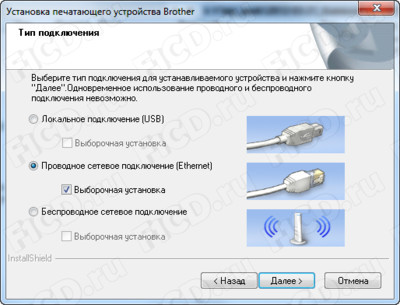
После достаточно быстрого поиска — в нашем случае это заняло около 2 секунд — остается лишь выделить нужное нам устройство и закончить процесс установки.

Все операции заняли около пары минут и не вызовут осложнений у пользователя с базовым багажом знаний, тем более что все ПО Brother достойно локализовано. После установки и запуска нам предлагают выбрать режим отображения — "Базовый" или "Расширенный". Забегая вперед, можем сказать, что разница между ними в основном визуальная и в базовом режиме отображаются довольно подробные подсказки, потому что оба интерфейса запускают дополнительные оснастки для выполнения операций.
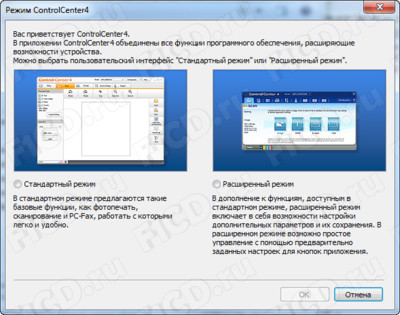
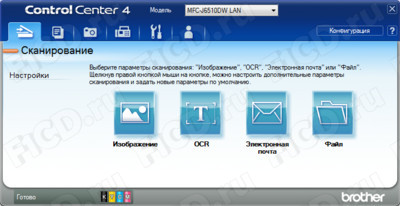
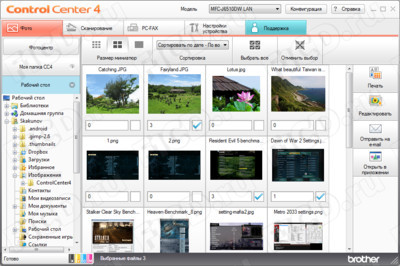
Все операции производятся соответствующими пошаговыми мастерами, не дающими совершать такие ошибки, как печать без выбора изображения для вывода и т. п. Настройки программы также интуитивно понятны.
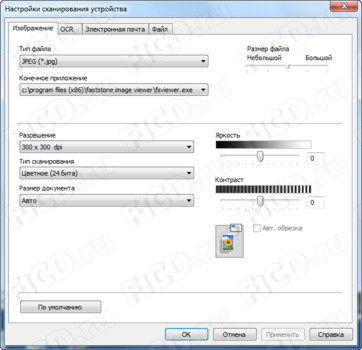
К слову, Control Center 4 можно запускать вместе с ПК автоматически — для этого есть соответствующая настройка, а найти его вы всегда сможете в панели задач.
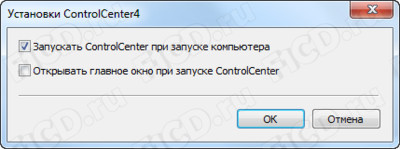
Интересна также оснастка для работы с факсом — она выполнена в виде виртуального факс-телефона и связана с адресной книгой в самом МФУ.

Настройка ее довольно простая — еще бы, ведь принципы работы факсов не меняются уже на протяжении десятилетий.

Впрочем, с принтером связаны не только эти две программы — есть и вспомогательная оснастка для удаленной настройки, и монитор состояния.
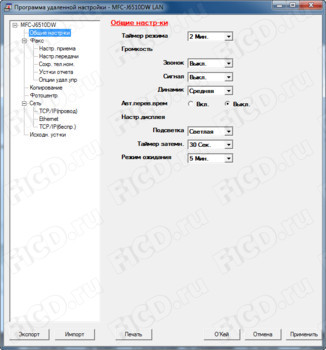

Более того, монитор состояния еще и позволяет получать новости об обновлении прошивки устройства, о чем нас и оповещает Control Center 4, давая к тому же возможность отказаться от этой проверки.
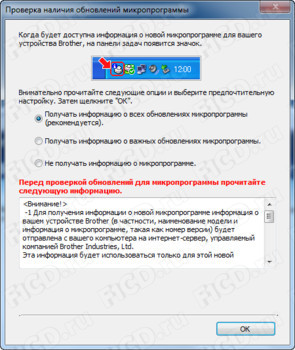
Словом, ничего лишнего в программной части нет, все нужно и полезно. Правда, есть один недостаток — если вы подключали ранее МФУ по проводной сети или USB, то при переходя на беспроводное соединение Control Center 4 найти его не сможет, и проводить установку нужно заново с выбором соответствующего подключения. Впрочем, к потере настроек это не приведет — в системе просто будет создано еще одно устройство Brother.
Веб-интерфейс Brother MFC-J6510DW #
Но что делать, когда компьютера с фирменным ПО нет под рукой, а нужно или настроить МФУ, находящееся в другом кабинете, задать какие-то тонкие правила разрешений или ограничить к нему доступ? Для этого, как любое уважающее себя сетевое МФУ, Brother MFC-J6510DW имеет веб-интерфейс для управления, что позволяет полностью настраивать устройство вплоть до мелочей отовсюду, где есть к нему сетевой доступ.
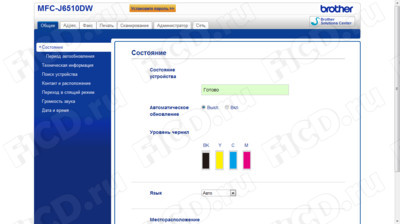
Первая же страница дает нам возможность оценить состояние аппарата, а диапазон настроек соответствует полному спектру возможного для данной модели — факс, сеть, ограничение доступа к функциям печати и сканирования, пароль на доступ в интерфейс и многое-многое прочее — словом, любой каприз администратора.
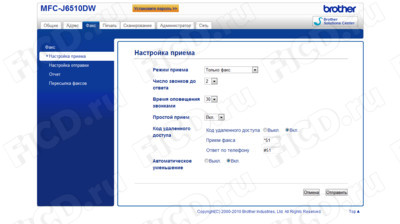


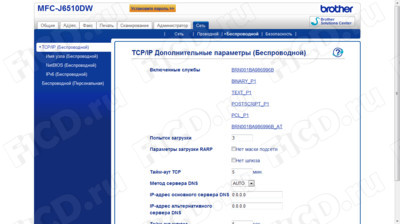
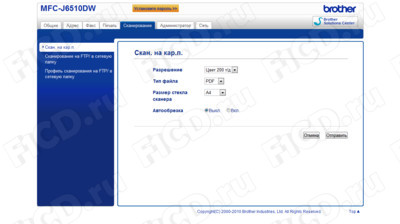
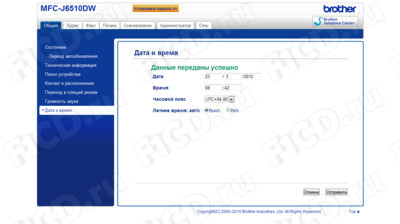

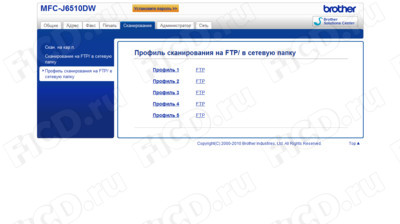
Да, органы управления позволяют решить большинство основных офисных задач на месте, но вот веб-интерфейс Brother — это по настоящему нужный инструмент для системного администратора. С его помощью возможно задать профили для сканирования на FTP, создать профили доступа для пользователей с назначением прав, просмотреть активность устройства или отредактировать телефонную книгу факса прямо во время работы, а человек, мирно копирующий месячный отчет, ничего даже не заметит. Правда, сами операции печати и сканирования произвести с помощью веб-интерфейса не получится, что, однако не должно расстраивать — как бы вы смогли положить лист бумаги в МФУ на другом этаже?
Тестирование Brother MFC-J6510DW #
Итак, рассмотрев программную составляющую, мы перейдем к количественным измерениям:
- Сканирование цветного документа формата А3 в разрешении 600 dpi заняло 28 секунд, из которых 2-3 секунды — подготовка к сканированию.
- Сканирование в оттенках серого формата А3 в разрешении 300 dpi занимает 15 секунд, включая время подготовки сканирующей каретки к работе.
Что касается печати, то:
- Лист А3 при цветной печати в фотографическом качестве занял 3 минуты 41 секунду, подготовка к печати занимает 3-4 секунды.
- Фото на обычной бумаге формата А4 распечаталось за 12 секунд при среднем качестве печати, что соответствует скорости 5 листов в минуту.
- Лист А4 с черно-белым текстом в среднем качестве — за 4 секунды, что дает скорость в 15 листов в минуту.
Качество как печати, так сканирования неплохое, и мы убедимся в этом, просканировав наши тестовые распечатки, которые мы делали в двух режимах — нормальное и лучшее качество печати. Сканирование проводится в максимально возможном разрешении.
- Плывущий белый медведь, распечатка проводилась на обычной офисной бумаге, два образца разного качества формата А4 .

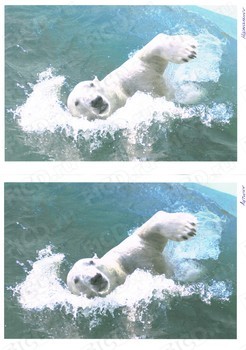
- Медведи на снегу, распечатка проводилась на обычной офисной бумаге в двух режимах, вышло два образца формата А4 .

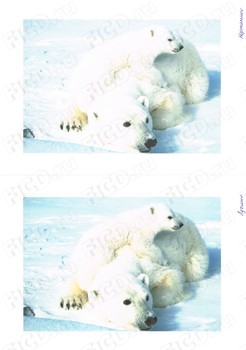
- Цветок, фото было распечатано на образце матовой фотобумаги из комплекта принтера, получился образец формата А3.


- "Звездочка" из линий, задача МФУ состояла в то, чтобы напечатать как можно более детальное изображение, было получено два образца разного качества формата А4.
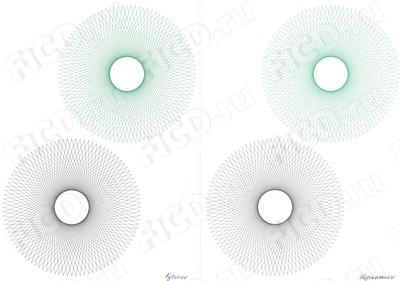
- Документ, содержащий текст "Журнал F1CD", написанный шрифтом Arial от 2 до 72pt, каждый образец – формат А4. Также можно загрузить получившееся изображение.
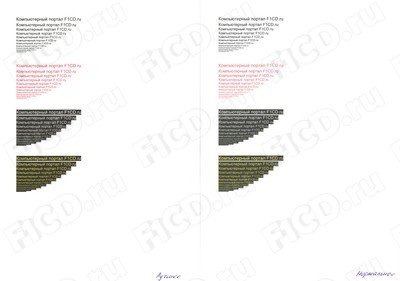
Что касается работы через проводные интерфейсы, то никаких задержек, в том числе и при сканировании фотографии формата А3, мы не обнаружили. Однако при низкой скорости Wi-Fi-соединения в емких операциях передачи данных, то есть в b/g-сетях, они более чем возможны.
Brother MFC-J6510DW: Вывод #
Стоимость Brother MFC-J6510DW на момент тестирования составляет примерно 10000 рублей. Начнем с недостатка: печать фото у испытуемого образца немного медленнее, чем было бы комфортно в офисе, а качество цветопередачи фотографий при печати и сканировании отчасти хромает. Brother MFC-J6510DW — струйное МФУ, а значит, в любом офисе очень часто придется закупать расходные материалы или покупать СНПЧ. Однако стоит учитывать и то, что Brother MFC-J6510DW предлагает нам бюджетную возможность цветной печати, если это бывает иногда необходимо.
Однако у Brother MFC-J6510DW есть множество достоинств — и хорошее программное обеспечение, с лихвой перекрывающее офисные нужды, и ёмкий веб-интерфейс в помощь сисадмину, и удобное управление на самом МФУ, и множество вариантов подключения, и полноценная поддержка формата А3, и многое другое. Словом, хорошая модель для небольшого офиса, отрабатывающая свои деньги.
Плюсы Brother MFC-J6510DW: #
- Отличное ПО — как для клиентских компьютеров, так и внутреннее.
- Возможность подключения ко всему спектру интерфейсов.
- Кардридер и порт USB 2.0.
- Полноценная поддержка А3.
- Отличное качество изготовления.
- Небольшие габариты.
Минусы Brother MFC-J6510DW: #
- Значительных не обнаружено.
Галерея фото Brother MFC-J6510DW #
Галерея ПО Control Center 4 для Brother MFC-J6510DW #
Галерея веб-интерфейса Brother MFC-J6510DW #

Рекомендуем также почитать
- Новость Brother MFC-J6510DW и MFC‐J6910DW – МФУ для бизнеса
- Видео:
Видео
BenQ PU9730: обзор инсталляционного двухлампового проектора23 января 20159890 1 |
Видеосвидетель 5410 FHD 2CH: обзор видеорегистратора с двумя камерами31 декабря 201413321 0 |
Видеосвидетель 4410 FHD G: обзор видеорегистратора31 декабря 201412751 0 |
Cвежие новости

Apple обменивается исками с Ericsson, в 2022-м году сохранится дефицит микросхем
Apple обменивается исками с Ericsson, в 2022-м году сохранится дефицит микросхем

Google готовит Android 11 и думает о запуске собственного процессора
Google хочет, чтобы новый дизайн платформы напоминал медиаадаптер Chromecast

ТОП-3 тарифов на интернет для загородных домов и коттеджей
ТОП-3 выгодных тарифов на интернет для загородных домов и коттеджей от провайдеров

ONYX BOOX Note – новый ридер с экраном 10,3"
Букридер с ридер с экраном 10,3" весит всего 325 граммов

MMO Project Genom – обновление Авалон
Обновление Project Genom – новая территория более 90 квадратных виртуальных километров

Искусственный интеллект научили думать по-собачьи
Ученые разработали систему на базе алгоритмов глубокого обучения, которая может действовать как собака.

HyperX анонсировала старт поставок модулей памяти Predator DDR4 RGB
HyperX Predator DDR4 RGB представлена как в виде отдельных модулей 8 ГБ, так и комплктами 16 ГБ и 32 ГБ













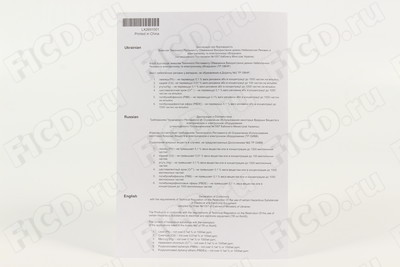

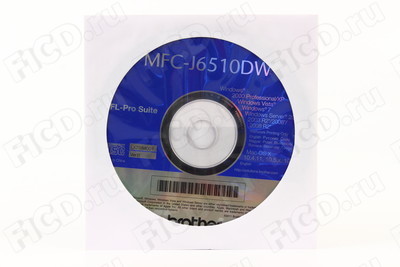
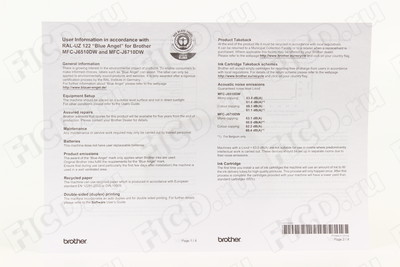
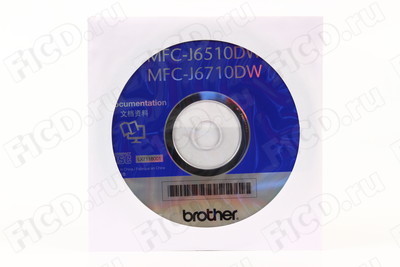


































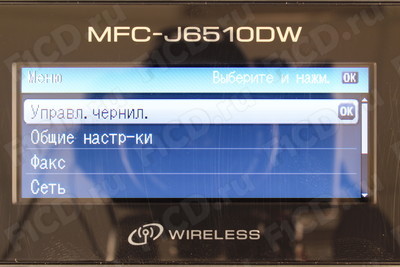


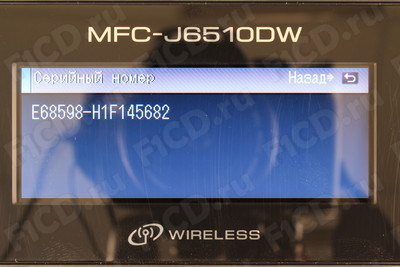




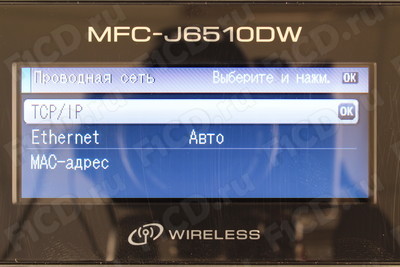
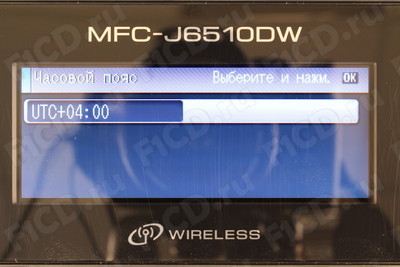
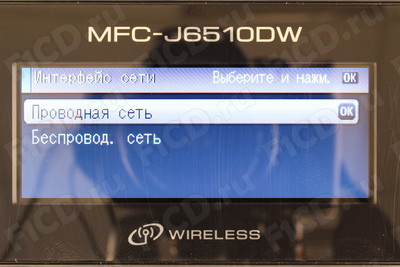








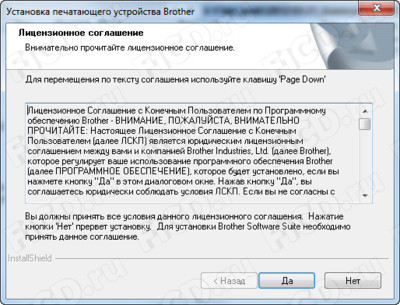
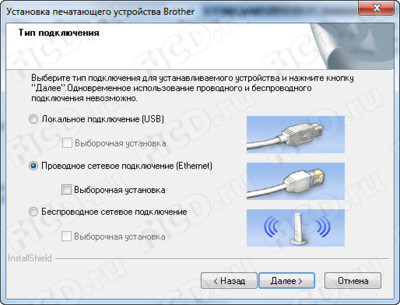
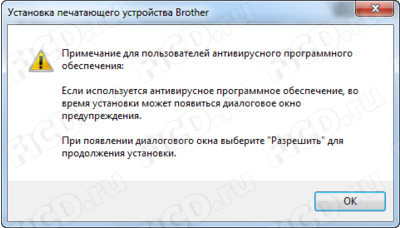


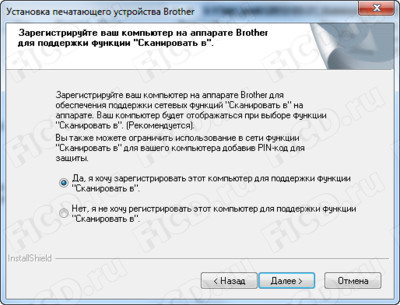

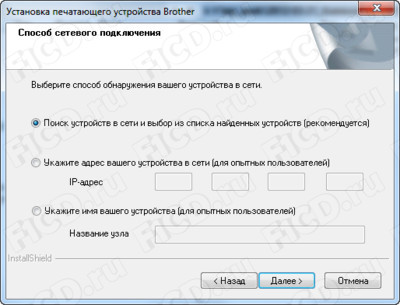
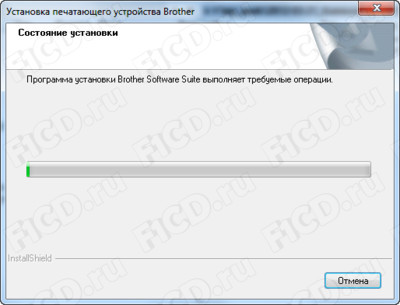
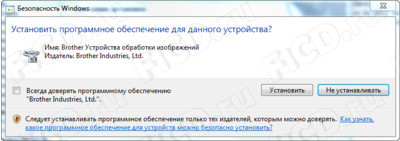

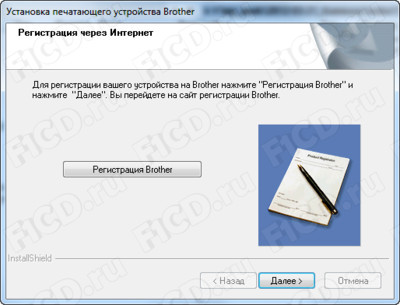
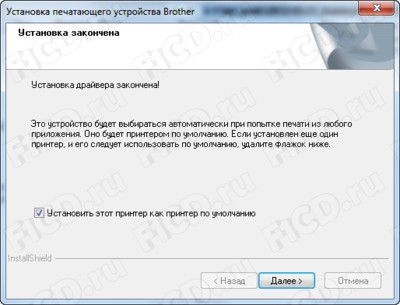
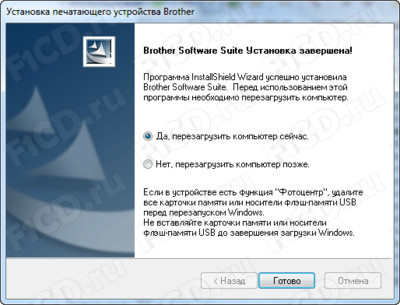
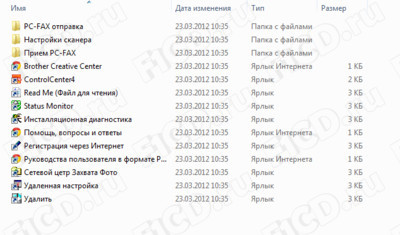
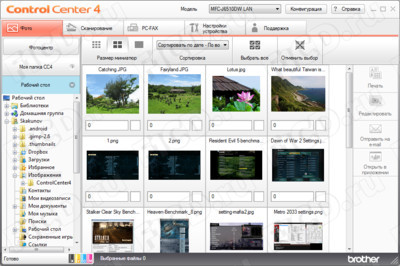
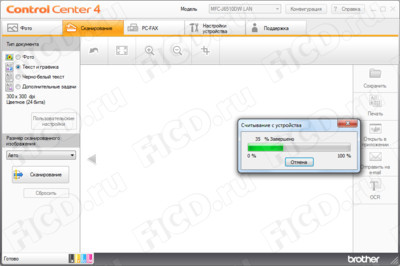
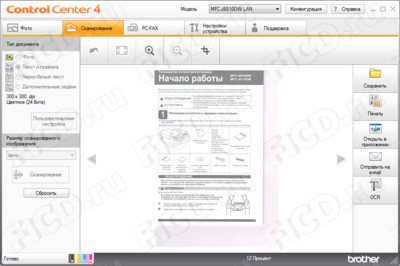
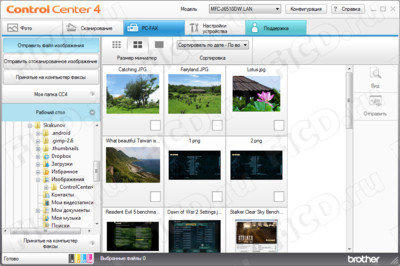
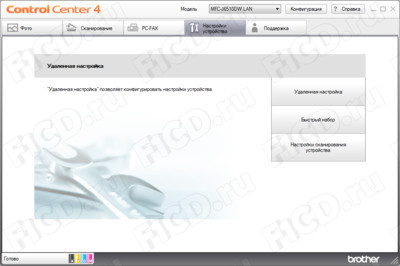
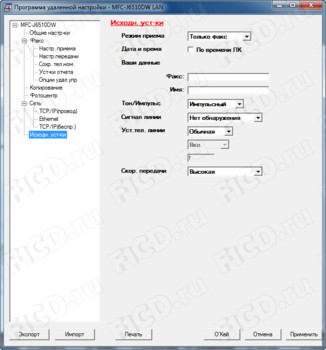
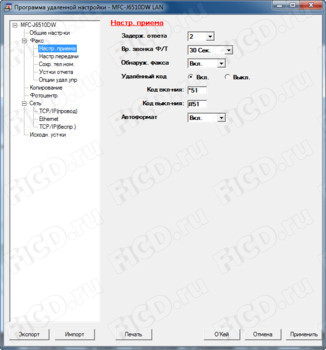
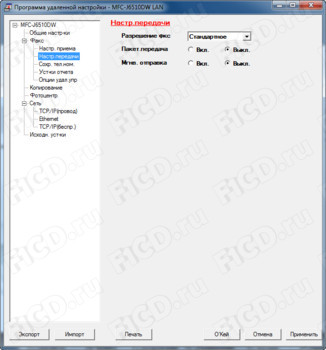
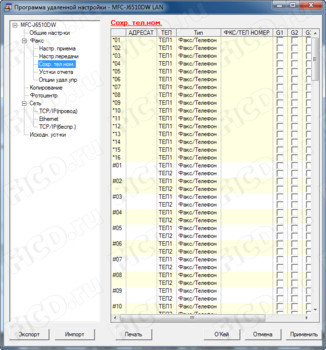
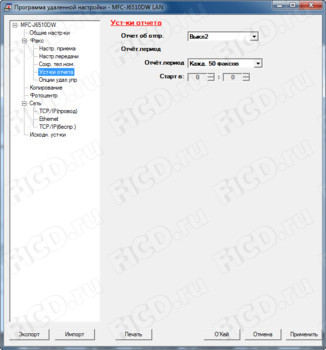
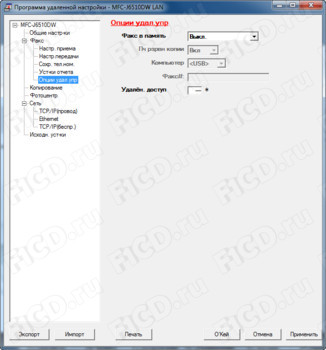
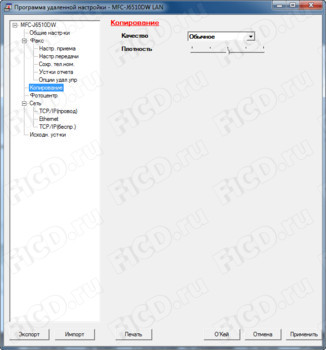
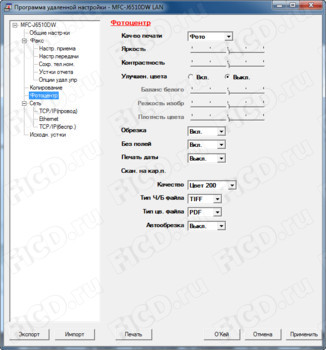

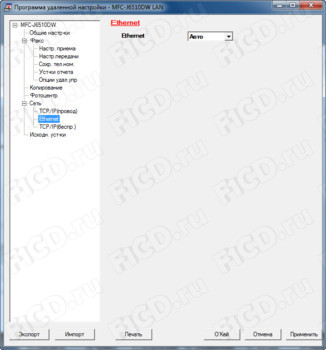
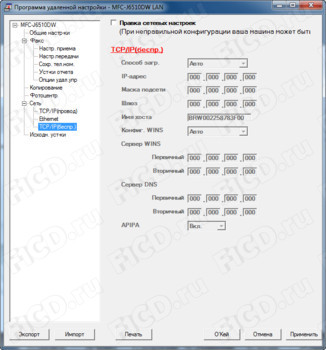
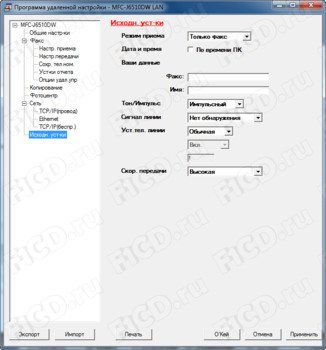
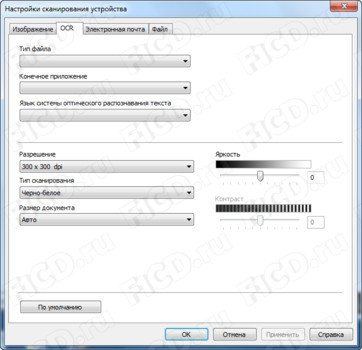
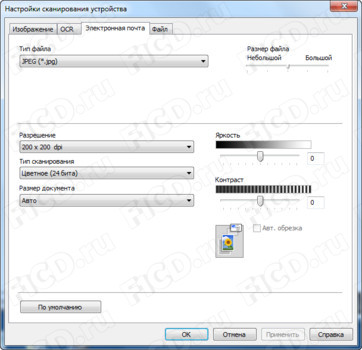
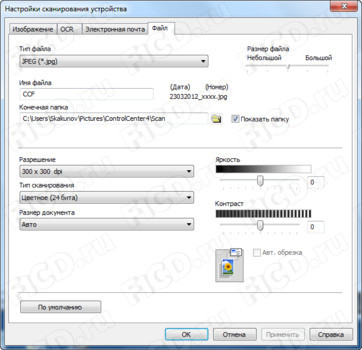
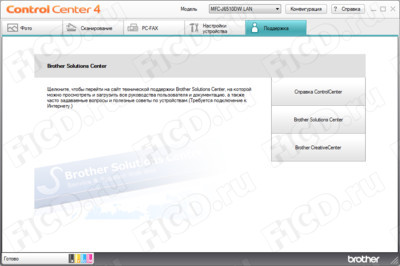
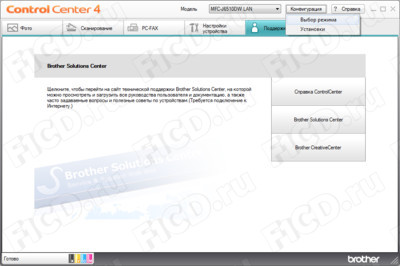

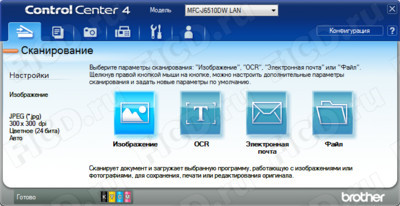

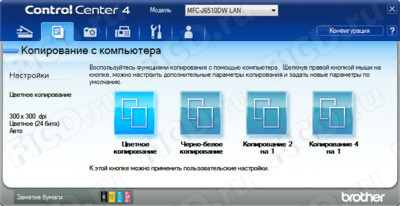
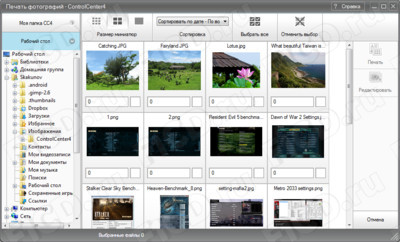
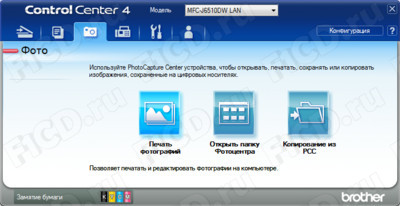
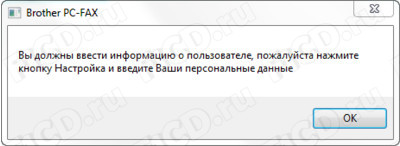

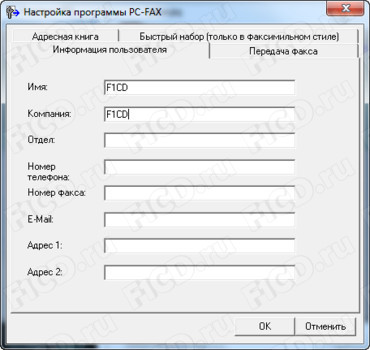



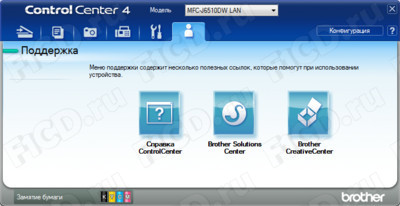

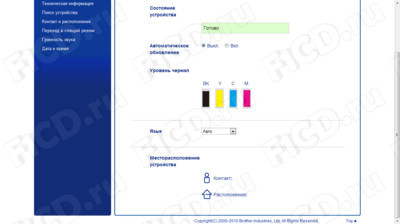
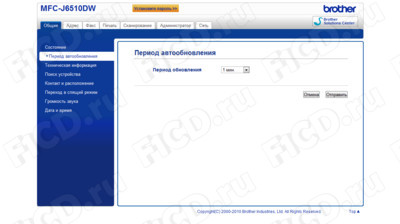
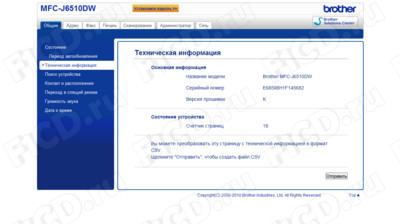
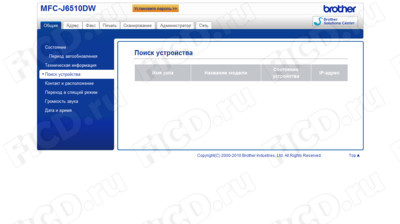
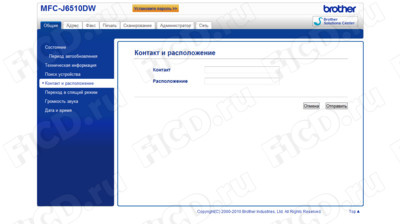
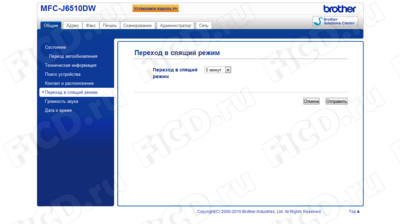
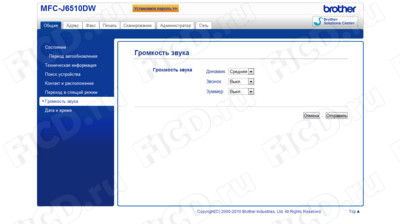
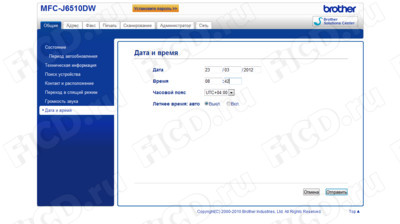
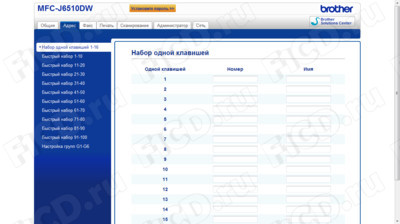
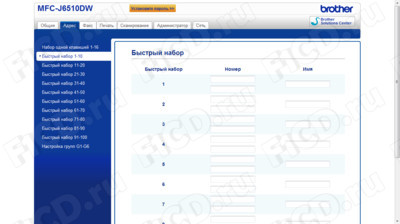
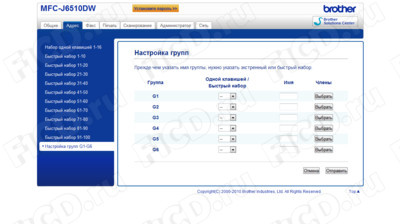
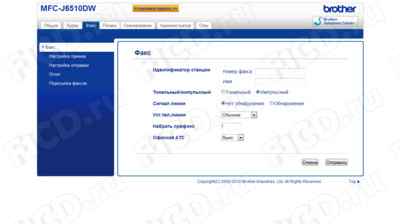
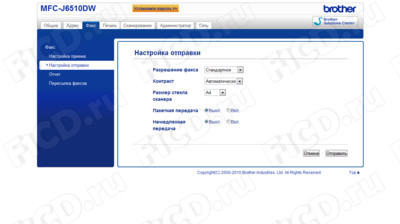
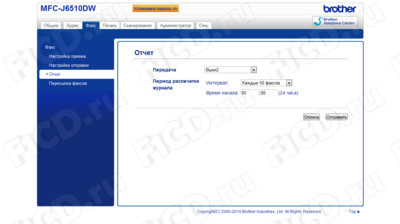
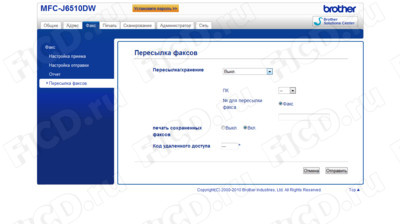
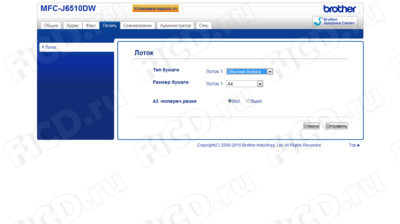
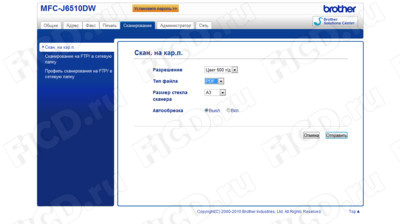
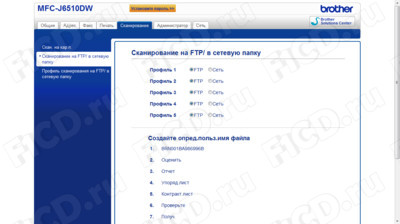
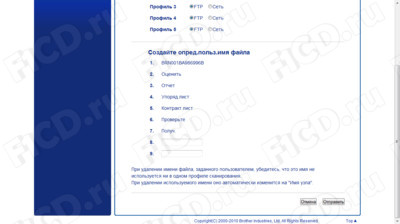
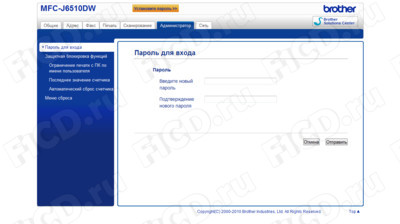
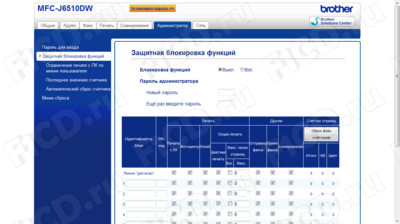
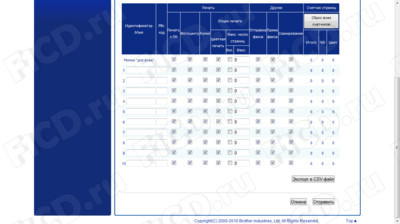
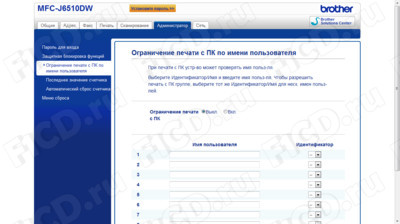
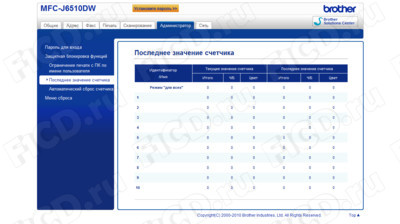
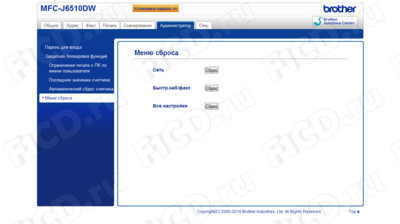
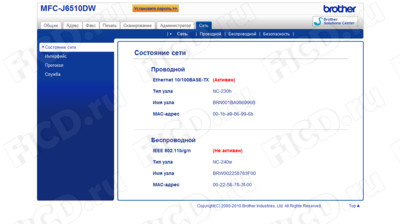
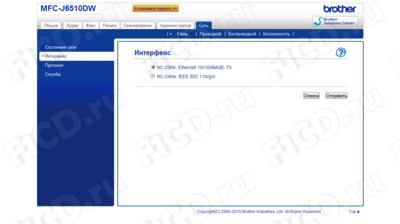
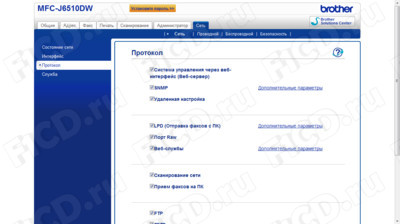
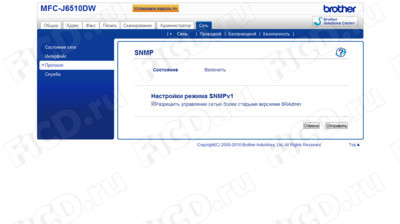
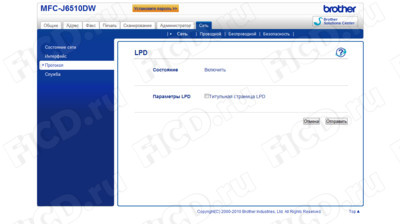
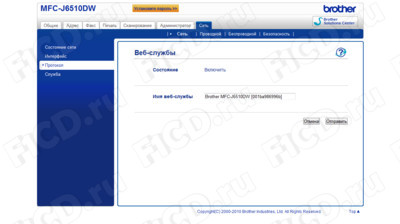
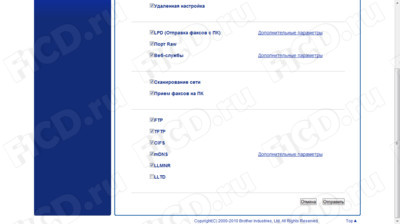
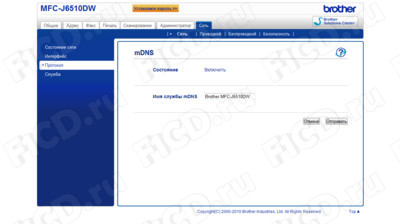

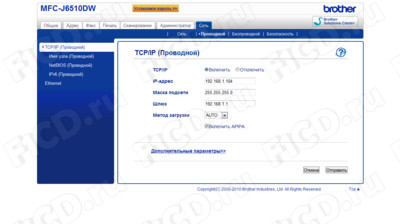
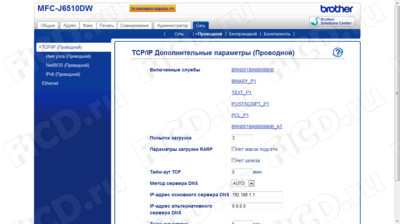
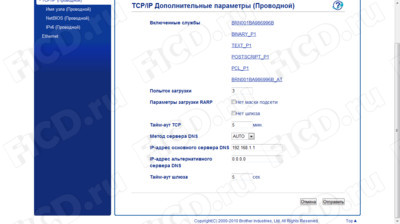
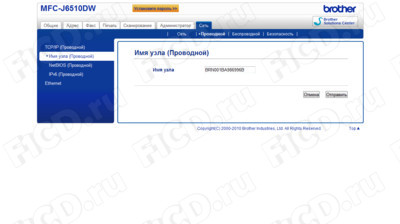

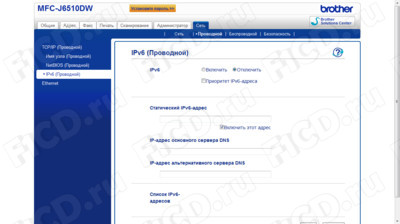
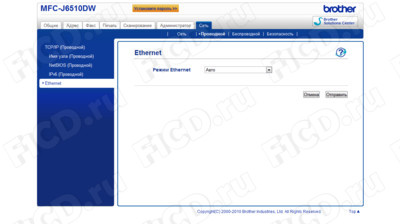
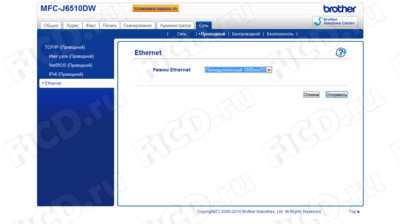
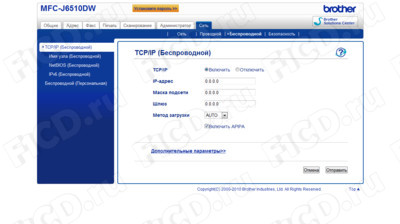
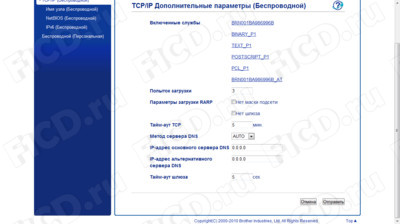
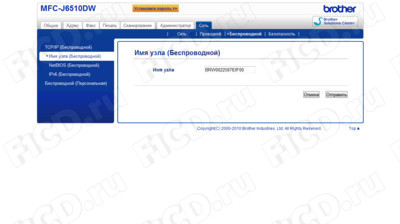
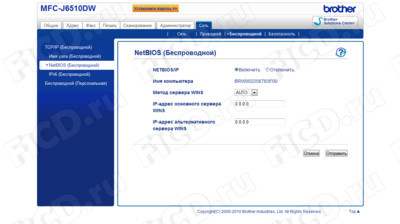

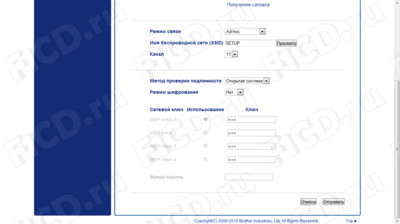
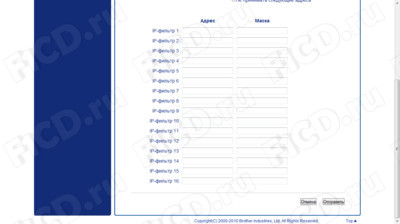




















Отзывы
3 Оставить отзывПриобрёл этот аппарат 2 года назад,в качестве сканера для А3.Для печати фотографий он плохо подходит ,так как получить качественный отпечаток,с совпадением цвета, довольно проблематично,да ещё иногда начинает полосить.Если кто думает печатать формат А3 в цвете покупайте СНПЧ или перезаправляемые картриджи,оригинальных хватит лишь на несколько листов.Для печати небольшого количества документов можно перезаправить и оригинал,но при этом никогда не пользуйтесь металлическими иглами,обязательно повредите клапан и картридж начнёт течь!Качество сканирования среднее,текст, даже с хорошей полиграфии, получается блёклый и не чёткий.ПО идущее в комплекте с МФУ имеет лишь базовый набор настроек,поэтому придётся искать искать альтернативу как для сканирования так и для печати.Если Вы редко печатаете,то хотя бы раз в 2 недели необходимо делать контрольный отпечаток,чтобы не засохла печатающая головка,и хотя при этом тратится дорогая краска это будет дешевле чем замена печатающей головки.При постоянном включении в электросеть прочистка происходит автоматически раз в несколько дней,даже при выключенном МФУ.Подводя итоги можно сказать,что это действительно "офисная модель" со средними показателями, но всё перевешивает её цена ,купить МФУ формата А3 за 9 тыс.(покупал со скидкой),это очень хороший вариант и для дома.
привезли из Германии,но ксожалению на нём нет русского языка. Подскажите пожайлуста как можно установить Русский язык,в меню его нет. Я так понимаю что нужна новая прошивка где Русский присутцтвует,вот только где её взять? инет результатоав не дал!!!
Много отзывово на яндекс марекете положительных, но похоже что большинство подставные... затрудняюсь теперь в выборе
Добавить отзыв